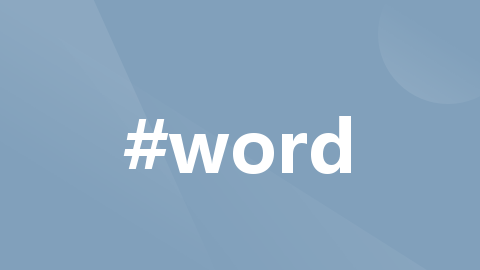
在Microsoft Word中优雅插入代码的方法与相关网站推荐
在撰写文档时,插入代码可以使文章更具可读性和专业性。Microsoft Word提供了一些优雅的方法来插入代码,并且有一些在线工具可以帮助你创建美观的代码片段。
方法一:使用Word内置功能
Microsoft Word提供了内置的代码块插入功能,可使代码以专业的方式呈现。以下是使用此功能的步骤:
- 在Word中打开文档。
- 选择“插入”选项卡。
- 在“文本”组中选择“对象”下的“代码块”。
- 在弹出的对话框中输入或粘贴代码。
- 选择合适的代码语言以便Word能够正确地高亮显示代码。
此方法可以确保代码以专业的格式显示,并且语法高亮使得代码更易于阅读。
方法二:使用代码高亮插件
为了使代码在Word中更加美观,你可以使用一些代码高亮插件。这些插件可以将代码以不同颜色高亮显示,使得不同元素更容易区分。其中一些插件包括:
-
Paste Special功能: Word的Paste Special功能允许你以HTML格式粘贴代码,保留了代码的格式和颜色。
-
Notepad++插件 NPP Export插件: Notepad++是一个流行的文本编辑器,该插件允许你将代码以RTF格式复制到剪贴板,然后在Word中粘贴。
方法三:使用在线代码转换工具
有一些在线工具可以将代码转换为格式良好的HTML或RTF文本,以便在Word中插入。以下是其中一些工具:
-
Tohtml.com: 这个在线工具可以将代码转换为HTML格式,你只需复制粘贴即可。
-
Carbon: Carbon允许你创建漂亮的代码截图,然后将截图插入到Word文档中。
-
Highlight.js: Highlight.js是一个JavaScript库,可以将代码块渲染为带有语法高亮的HTML。你可以使用该库将代码转换为HTML,然后在Word中插入。
在将代码插入Word文档之前,你可以使用这些工具来美化和格式化代码,以确保其在文档中的呈现效果更佳。
通过以上方法,你可以在Microsoft Word中以优雅的方式插入代码,使你的文档更加清晰和专业。选择适合你需求的方法,并探索这些在线工具,让你的代码在文档中脱颖而出。
更多推荐
 已为社区贡献4条内容
已为社区贡献4条内容







所有评论(0)